Довольно часто создатели операционных систем и программ для компьютеров дополнительно проводят опросы, перед тем как внести какие-то изменения или же добавить новые функции. Однако в последнее время компания Microsoft выпускает обновления, не учитывая мнение пользователей, и вводит новшества основываясь исключительно на собственных целях.
В результате чего, после выхода новой версии ОС Windows, пользователи столкнулись с необходимостью поиска патчей и твиков, чтобы вернуть приемлемый вид ОС. В особенности это касается интерфейса рабочего стола.
В центре темы статьи строчка поиска, которая является одним из самых важных инструментов. Поскольку с помощью этой функции можно отыскать интересующие вас файлы, которые вы переместили и забыли куда. Иногда ручной способ поиска занимает много времени. Но, при этом пользователи не оценили такое нововведение от компании. Поэтому в статье мы рассмотрим, как избавится от фразы: «Введите здесь текст для поиска».
Содержание
Предназначение строки поиска в Windows 10
Данный небольшой блок разрабатывался для легкой и оперативной работы с различными файлами и папками в Windows. Используя данную строчку можно перейти в любой уголок настройки системы. Для тех, кто пользовался прошлыми версиями, это что-то схожее с меню «Пуск». Разработчики теперь сделали строку более доступной и вынесли на видное место, что упрощает работу.
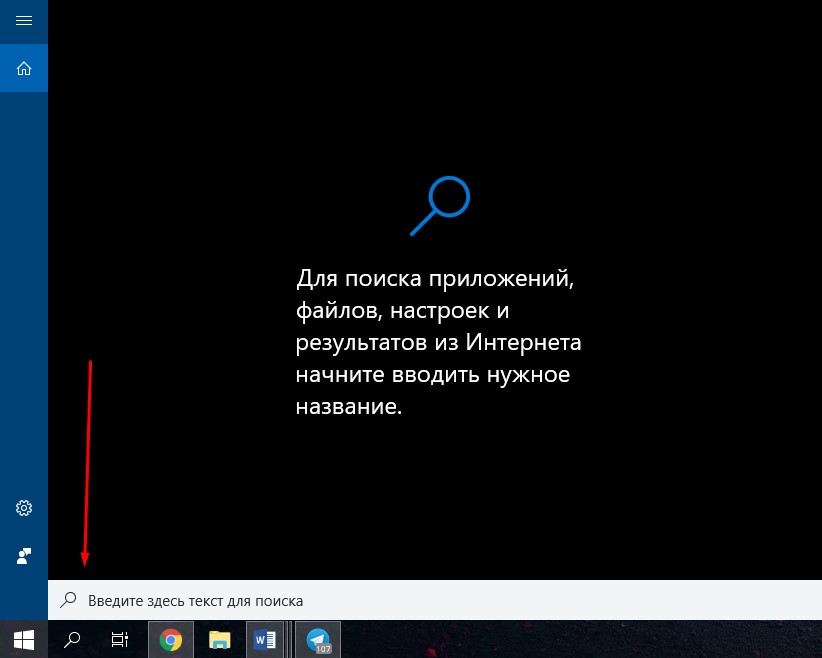
Строка поиска в Windows 10
Строка поиска – это важный элемент, который может существенно сократить время на поиск нужного файла или же фото. Так что странно, почему строка не стала популярной среди юзеров. В особенности, таким способом проще отыскать папку с интересующей вас игрой. В целом, данный инструмент ускоряет процесс поиска нужных данных на компьютере.
Более того, среди преимуществ строчки можно отметить еще возможность поиска в интернете. В случае, если строчка не находит нужные файлы в системе среди всех папок, тогда поиск продолжается через браузер. Самый главный минус – это то, что нельзя поменять браузер. По умолчанию используется Microsoft Edge – один из самых новых браузеров, используемый только в 10 версии ОС.
Методы отключения опции «Введите здесь текст для поиска»
При желании каждый пользователь сможет убрать панель «Введите здесь текст для поиска», или же немного изменить тип ее отображение.
Пошаговая инструкция:
- Кликаем на панель задач ПКМ.
- Открывается контекстное меню. Именно через него можно внести изменения, как в строчку поиска, так и в другие элементы панели задач. В данном случае предстоит выбрать «Поиск».
![Контекстное меню панели задач Windows]()
Контекстное меню панели задач Windows
- После чего, открывается окно, в котором нужно выбрать «Скрыто».
![Выберите пункт "Скрыто"]()
Выберите пункт «Скрыто»
- Также пользователь может убрать большое окно и изменить его на компактный значок лупы. Для такого отображения нужно выбрать «Показать значок поиска».
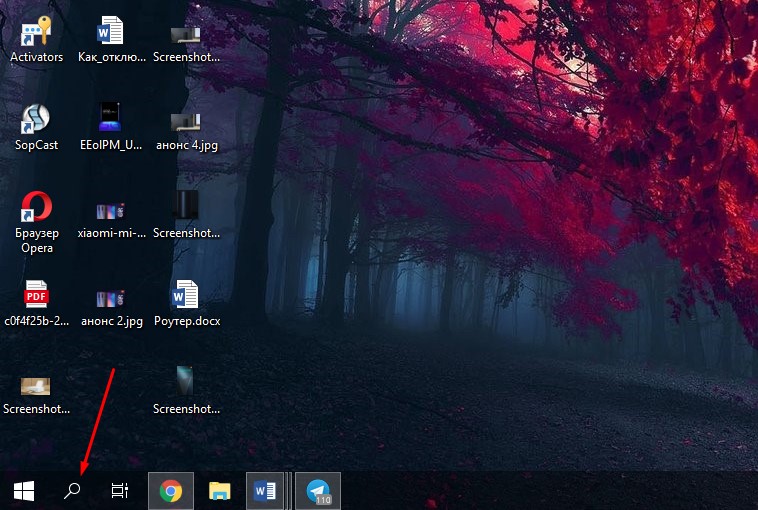
Значок лупы в панели задач
Убираем поисковую систему в реестре
Реестр в ОС Microsoft – это единая база настроек для всех программ, установленных на компьютере. Юзер может разрешать или же запрещать им функционировать через модуль. Для того, чтобы активировать его предстоит удержать комбинацию WIN+R, после чего ввести в открытую перед вами строчку «regedit».
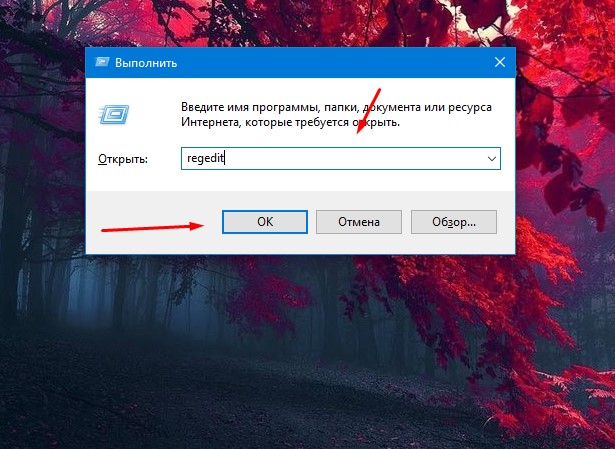
Введите команду Regedit
Теперь предстоит отыскать файлы реестра, относящиеся к вашему поиску. Для того чтобы отыскать их максимально быстро и без перебора всех веток нужно:
- Нажать на кнопку «Правка».
![Нажмите вверху вкладку «Правка»]()
Нажмите вверху вкладку «Правка»
- После внизу выбираем строчку «Найти».
![Выберите строку "Найти"]()
Выберите строку «Найти»
- Вводим в строчку поле «SearchboxTaskbarMode».
![Введя словосочетание, нажимаем на «Найти далее»]()
Введя словосочетание, нажимаем на «Найти далее»
- Ожидаем пару секунд, после чего нажимаем на строку под данным названием 2 раза левой кнопкой мыши.
![Кликаем на строку 2 раза ЛКМ]()
Кликаем на строку 2 раза ЛКМ
- Представлено три значения. Учтите, что независимо от того, какая именно здесь цифра выставлена, пользователю требуется установить 0, в случае если он не желает видеть строчку полностью. Цифра 1 – позволяет установить знак лупы. Цифра 2 – оставляет строку «Введите здесь текст для поиска». После того, как юзер указал нужный для себя параметр нужно сохранить настройки, кликнув на «Ок».
![Подтверждаем изменение настроек, нажав на «ОК»]()
Подтверждаем изменение настроек, нажав на «ОК»
После таких действий следует перезагрузить устройство, чтобы изменения вступили в силу. Существует еще один вариант изменения строчки ввода, при котором не требуется перезагрузка компьютера.
Алгоритм действий:
- Открываем, диспетчер задач, для этого зажимаем комбинацию CTRL+SHIFT+ESC.
- Находим «Подробней», нажимаем.
![Нажмите кнопку «Подробнее»]()
Нажмите кнопку «Подробнее»
- Открывается окно, где нужно отыскать и нажать на «Процессы».
![Вкладка «Процессы»]()
Вкладка «Процессы»
- Теперь прокручиваем список, и внизу находим процесс с пиктограммой стандартной папки Windows «Проводник».
![Процесс «Проводник»]()
Процесс «Проводник»
- Нажимаем правой кнопкой мыши по процессу, и кликаем на «Перезапустить». После этого рабочий стол и папки на пару минут исчезнут. Строчка поиска изменится или же полностью исчезнет, в зависимости от выбранных параметров.
При желании, в реестре Windows можно внести изменения в настройки отображения поиска в зависимости от пользователя, если в ПК их несколько.
Учтите, что разработчики Microsoft советуют все же не вносить самостоятельно изменения в параметры реестра операционной системы для удаления блока «Введите здесь текст для поиска». Поскольку такое действие может привести к сбоям в самой системе и даже отказу в работе.
Заключение
В данной статье мы рассмотрели, что представляет собой строчка ввода, какие ее преимущества. Также мы рассмотрели способы, как отключить «Введите здесь текст для поиска». Чтобы изменить, или же полностью убрать строчку, понадобится несколько минут. И дополнительно остановились на удалении поисковой системы в реестре.


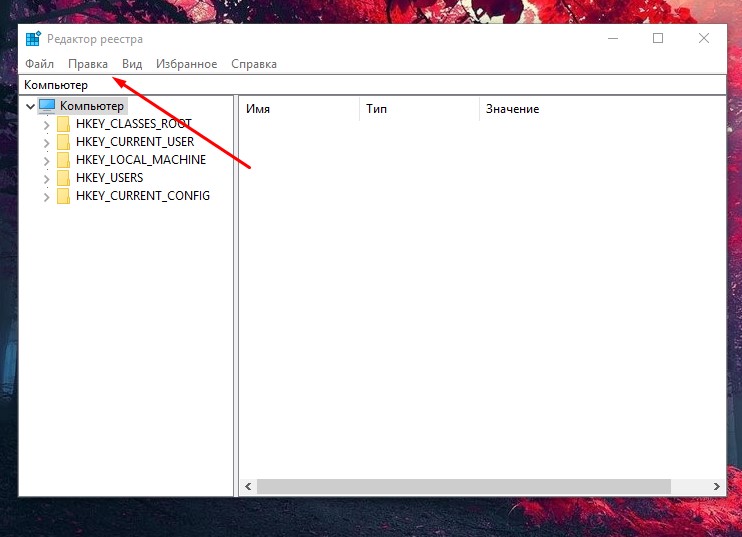
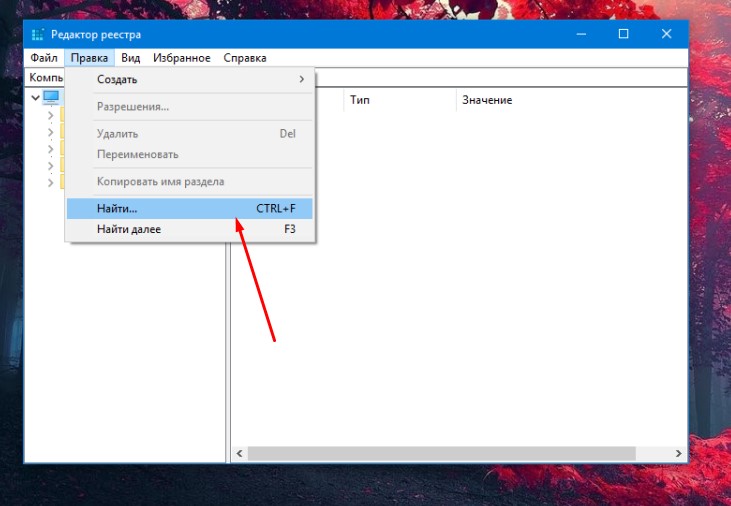
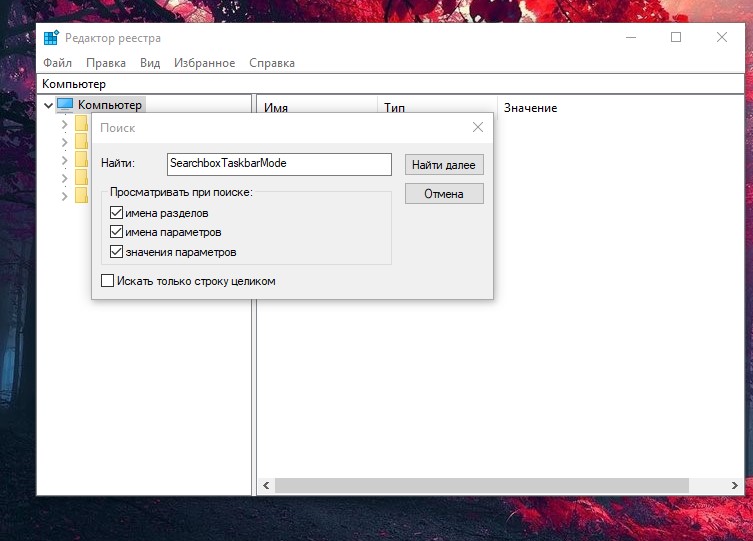
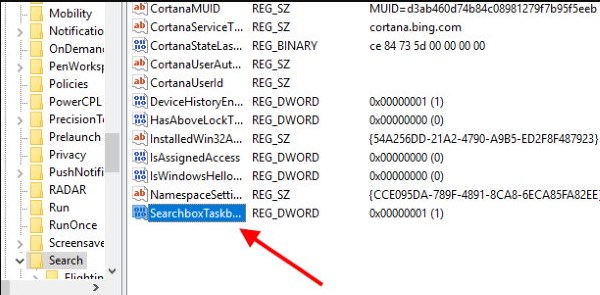
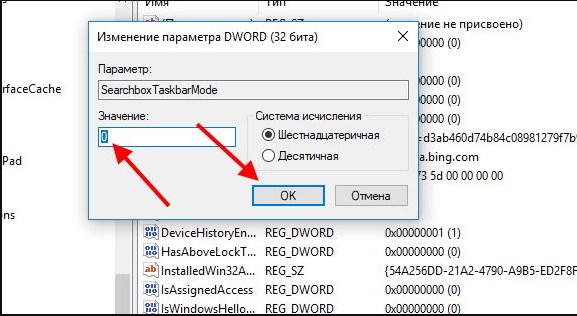
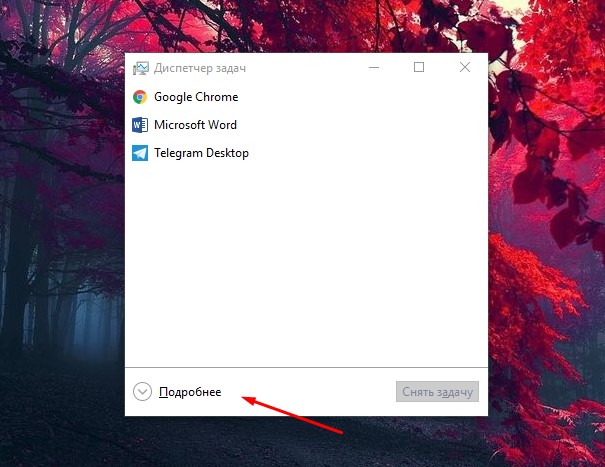
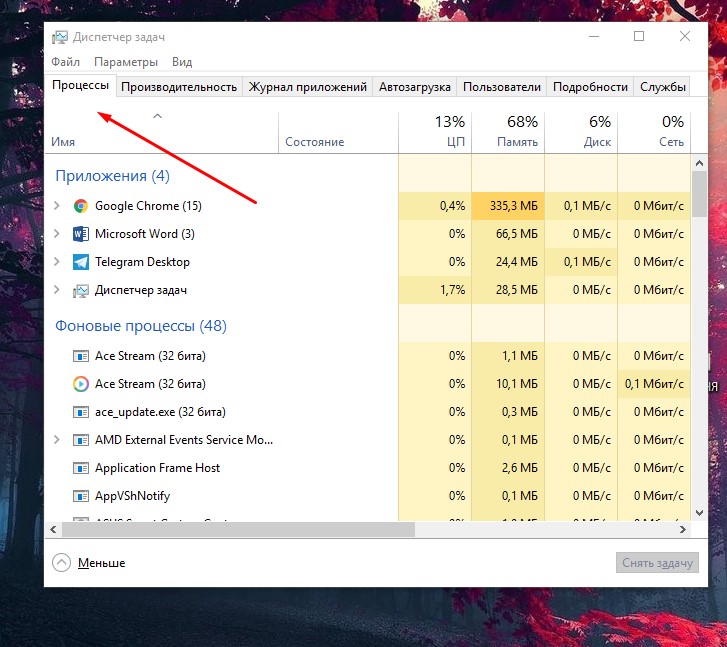
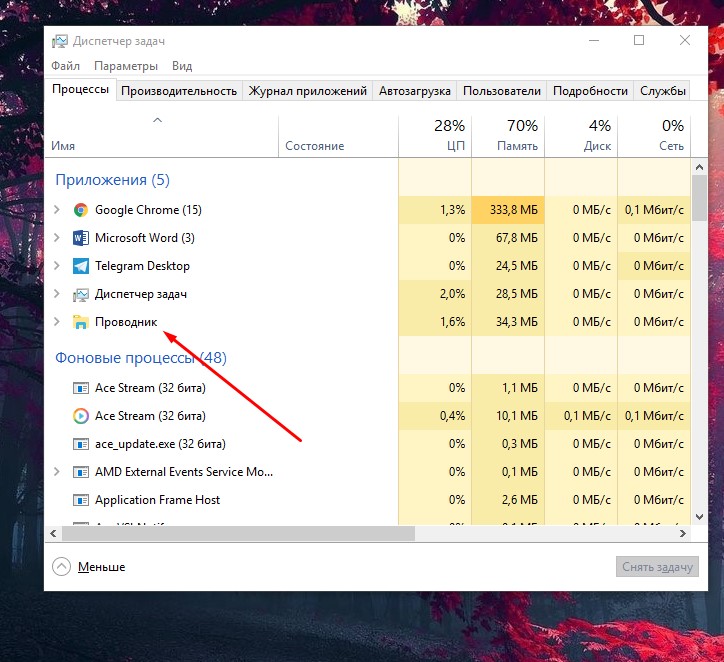










Отправляя сообщение, Вы разрешаете сбор и обработку персональных данных. Политика конфиденциальности.